Запускаем игры старых консолей на любом устройстве(практически).
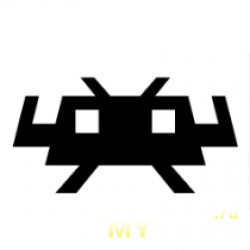
Всем привет! Все манипуляции проводились руками, а покупать ничего не требуется, поэтому оставлю пост здесь. Недавно прошла волна постов о NES приставках, при чем было много хороших отзывов и желающих купить себе/детям, дабы они прошли через то же, что и мы в свое время. На самом деле это было прекрасное время, ну да ладно, сейчас не об этом =) И все бы хорошо, но приставки эти стоят от 20$. А ведь еще есть сега, сони, геймбой и прочие достойные внимания платформы, которые вызывают приступы ностальгии у разных людей, видимо в зависимости от того какая первая приставка у них была. Я же предлагаю с помощью проекта RetroArch превратить в мультиконсоль любое устройство на базе Android, Windows и еще 16 операционных систем + браузер. Доступно около 50 ядер для разных консолей, а это тысячи неплохих ретро игр. Проект открытый, развивающийся и полностью бесплатный. Под катом расскажу о первых шагах, возникающих проблемах и путях их решения.
Первым делом нам нужно определиться с выбором платформы. Под Windows качаем на официальном сайте, для Android последнюю актуальную версию можно скачать в Play Market'е. Есть еще ночные сборки в гитхабе, но вполне хватит и этих.
Я буду производить настройку на планшете. Программа поддерживает русский язык, но переведена не полностью, поэтому я по привычке не переключаюсь с английского — думаю все все поймут, плюс же картинками закидаю. Поехали.
Скачали программу и после первого запуска видим окно главного меню. Обратите внимание, внизу еще 2 вкладки — это плейлисты и настройки.
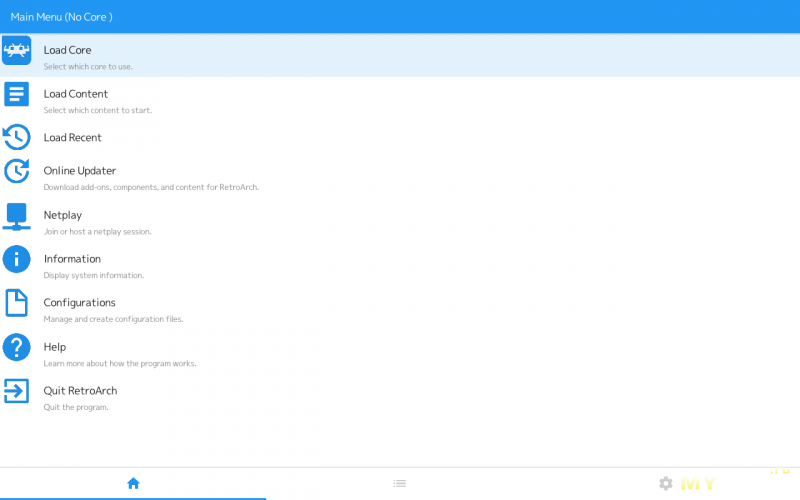
Нажимаем на Load Core — Core Updater и видим список ядер, доступных для загрузки. После тапа по названию начинается загрузка. Можно не дожидаться окончания процесса и параллельно подгрузить все необходимые.
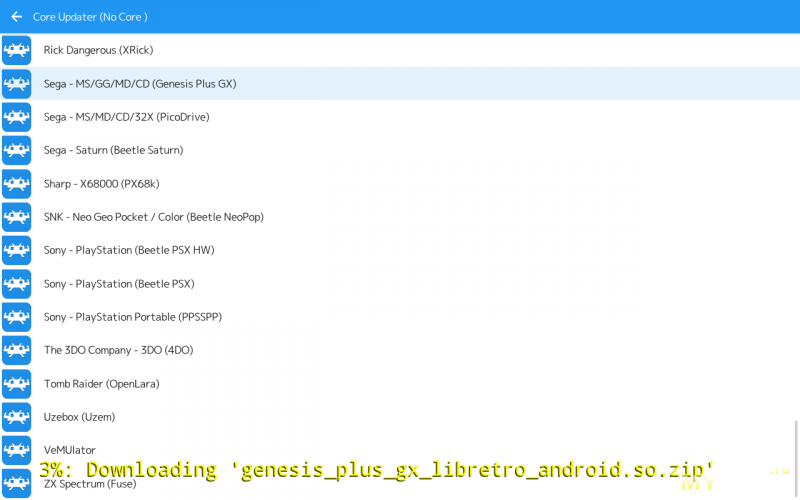
Всё, можно забыть о них — нет необходимости перед стартом игры выбирать подходящее ядро, система автоматически его подберет, опираясь на тип ROM'а. Исключение — консоли, которые используют образы дисков, в этом случае приложение обычно спрашивает чем открыть.
В списке доступных ядер так же есть эмулятор геймпада — нужен он в основном для калибровки контроллера
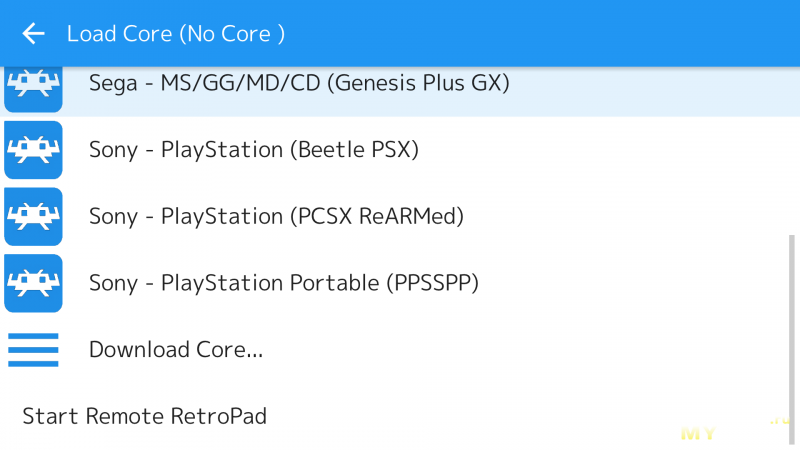
В фоне показан среднестатистический контроллер, который отображает нажатия кнопок внешнего контроллера/клавиатуры и наэкранного оверлея.

Да, кнопки перепутаны. Не совсем понимаю зачем, но геймпадов с такой раскладкой ранее не встречал. Это вызывает путаницу во время привязки если автоматическая настройка прошла не корректно. Мы пока говорим о бесплатной версии мультиконсоли, поэтому будем пользоваться наэкранными кнопками. Тут все не так плохо и даже есть различные скины для каждой платформы. Странно, что не запрятали этот пункт где-то в главном меню, поэтому придется зайти во вкладку Настроек и перейти в Onscreen Display — Onscreen overlay — Overlay Preset — gamepads
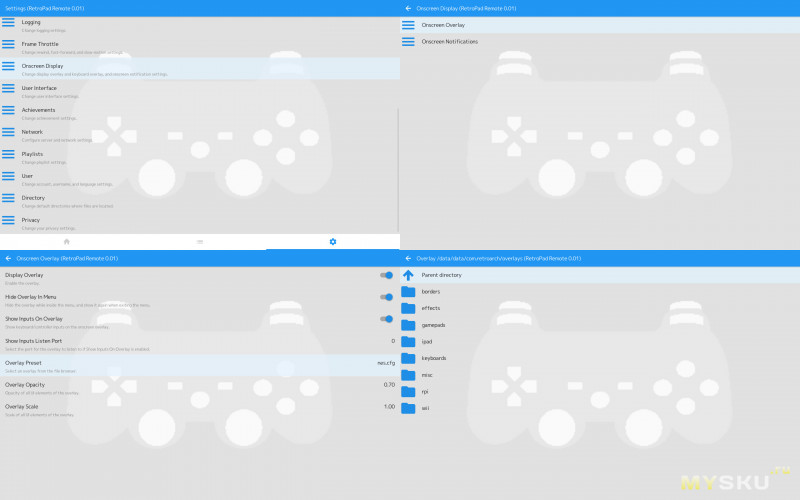
И выбрать необходимую консоль, например NES(денди).

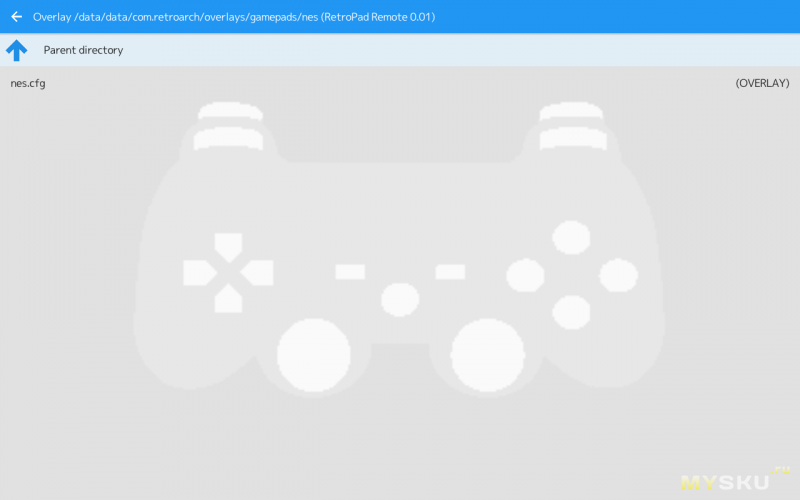
В итоге получаем вот такой оверлей. После нажатия на кнопки B+A виртуальный джойстик подкрашивает используемые кнопки на физическом. Согласитесь, не самый удобный вариант для XBox подобных геймпадов, но нас это пока не волнует — мы пользуемся тачскрином.
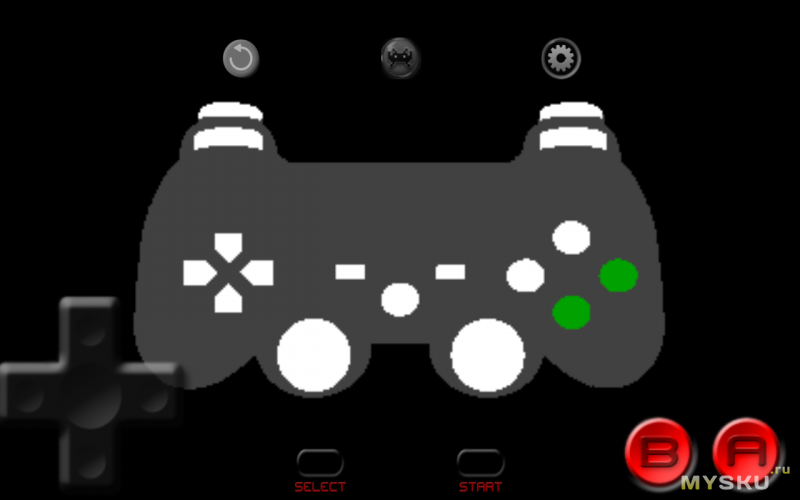
Разобрались с ядрами и оверлеем, осталось скачать игры(ROM'ы) и можно играть. К сожалению распространение ссылок на скачивание вроде как защищенного контента запрещена, но Вы легко найдете кучу сайтов по запросу «Скачать игры денди/сега/PS и т.д.».
Далее можно пойти двумя путями:
1. Нажать в главном меню Load Content
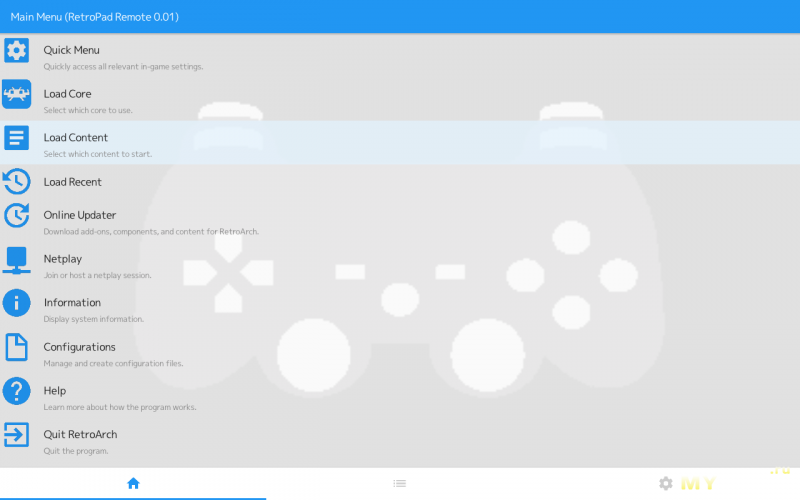
И войдя в папку с сохраненными ранее файлами выбрать нужный. В большинстве случаев ядро подхватится автоматически, если загружены несколько модификаций для одной и той же консоли, система попросит выбрать необходимое.
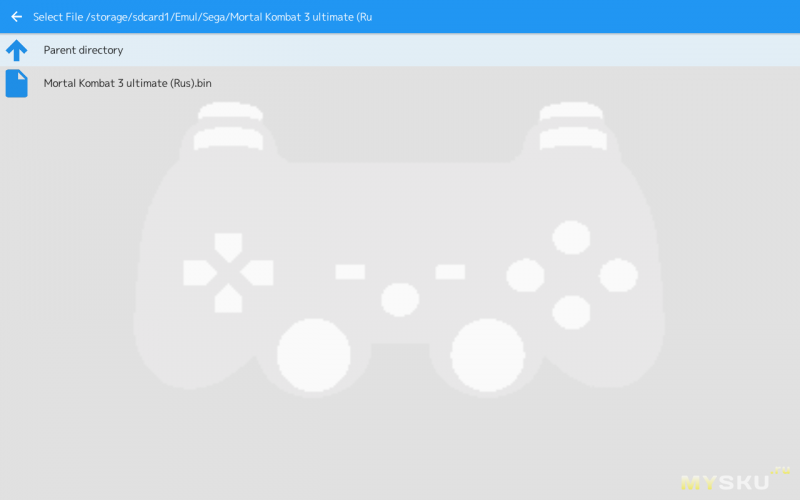
Игра без проблем запустилась.
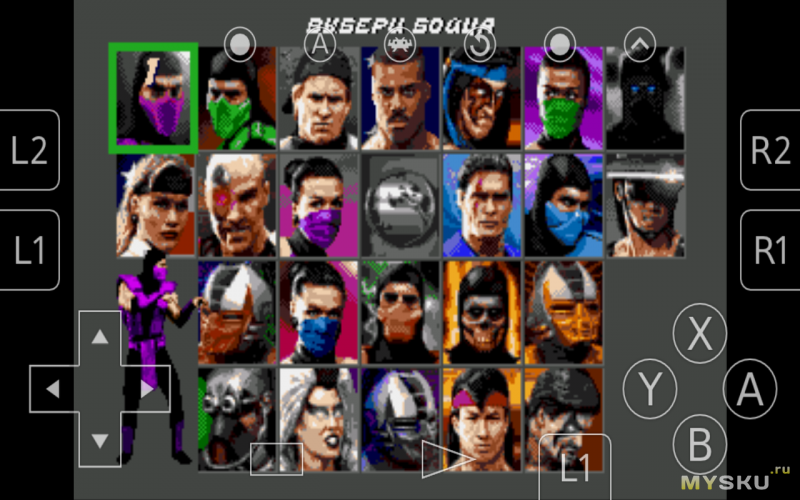
Ах да, оверлей. Как и писал ранее: Onscreen Display — Onscreen overlay — Overlay Preset — gamepads, выбираем genesis. Так лучше.

2. Войти во вкладку плейлистов, нажать Scan Directory и добавить папку с ROM'ами. Сканирование начинается не сразу, нужно немного подождать. Все найденный файлы будут отсортированы по принадлежности к тому или иному ядру. Для дисковых консолей используются файлы образов и поэтому не всегда определяются автоматически.
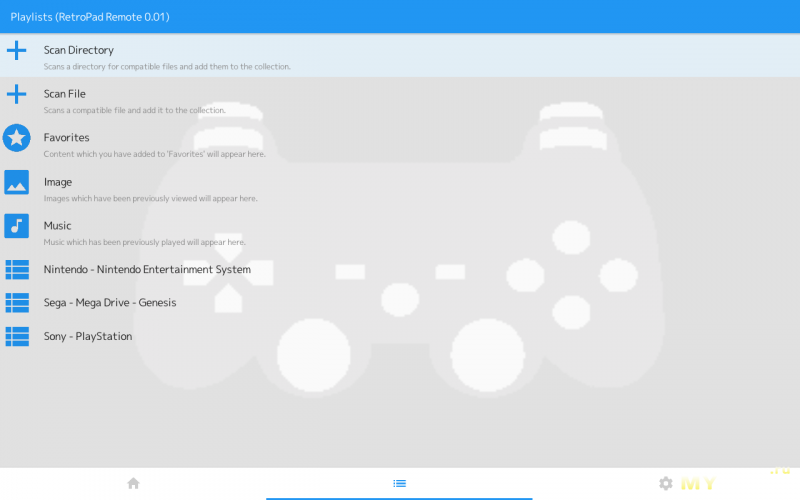
Так же есть список недавно запущенных игр, если библиотека большая и не хочется долго искать игру, которую вы проходите вечерами вот уже неделю. Да, есть возможность сохранения прогресса, более того, по умолчанию включено автосохранение, поэтому любимые игры можно проходить с перерывами, а не как раньше — пока не успел раскалиться блок питания =)
Всё, настройка для одиночной игры окончена. Но если мы хотим играть вдвоем? Для этого так же не обязательно тратить деньги — есть режим сетевой игры, единственным условием работы которого является подключение к одной сети WI-FI. Механизм простой — владелец первого устройства создает хост, владелец второго устройства к нему подключается и вот вы уже играете вдвоем в разных комнатах в одну и ту же игру.
У жены в детстве не было денди, но была PS1 у двоюродного брата и суд по рассказам они любили играть вдвоем. Предвкушая драки за геймпад, я заказал еще один, но уже с запасом на будущее. Выбор пал на Litestar3 PXN-9603, который обошелся мне в 20$, но уже мог похвастать виброоткликом, прорезиненными грибками стиков, аналоговыми триггерами, поддержкой режима XInput, которая делает его совместимым со всеми современными ПК играми. В целом по дизайну и качеству смахивает на XBox'овский, только с убогим глянцем на лицевой части. Я правда не понимаю зачем вещи, которые 99% рабочего времени будут проводить в руках человека, делать с глянцевым покрытием. Благо хоть нижняя часть в софт тач закатана. Так же у данной модели нет модуля bluetooth и подключение происходит с помощью комплектного ресивера. С одной стороны менее универсально, с другой — уменьшаются время отклика.
Подключаем второй джойстики играем вдвоем и сталкиваемся с проблемой. Заключается она в том, что приложение не знает что мы в нее вставили и по умолчанию называет Android Gamepad, и все нормально когда Android Gamepad один, но когда их становится два, возникает конфликт и работает только последнее подключенное устройство. Чтобы их разделить, пришлось прописать для каждого свой конфигурационный файл. Делается это не сложно, главное правильно определить имя устройства, а значения кнопок зачастую у всех одинаковые.
Конфиги закидываются в папку автоконфигурации геймпадов, расположенной в /data/data/com.retroarch/autoconfig/android. Так же можно указать собственный путь через Настройки — Directory — Input Autoconfig
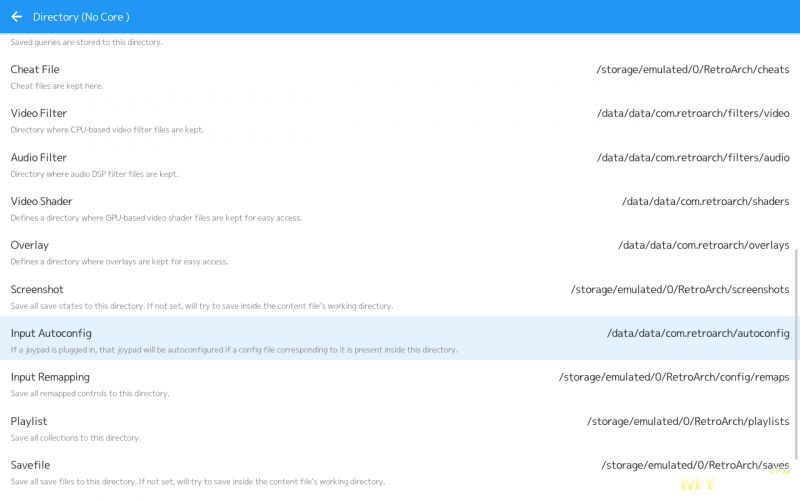
Перезапускаем приложение, подключаем геймпады, нажимаем на любую кнопку и внимательно смотрим на всплывающую надпись, повествующую о обнаружении нового устройства, если имя определилось правильно — можно играть.
Я выше писал о неправильном обозначении кнопок геймпада, они как будто повернуты против часовой стрелки и поменяли местами «B» с «X». Это нужно учитывать во время настройки раскладки. Возьмем к примеру эмуляцию NES, выше я выкладывал скрин, но продублирую еще раз для наглядности. Такое управление не очень удобно, т.к. палец отлично лежит только на парах "XA" или "YB"(кнопки Xbox). Глобальные настройки менять не советую, т.к. потом придется искать проблему уже в двух местах, поэтому подкорректируем раскладку только для текущего ядра.
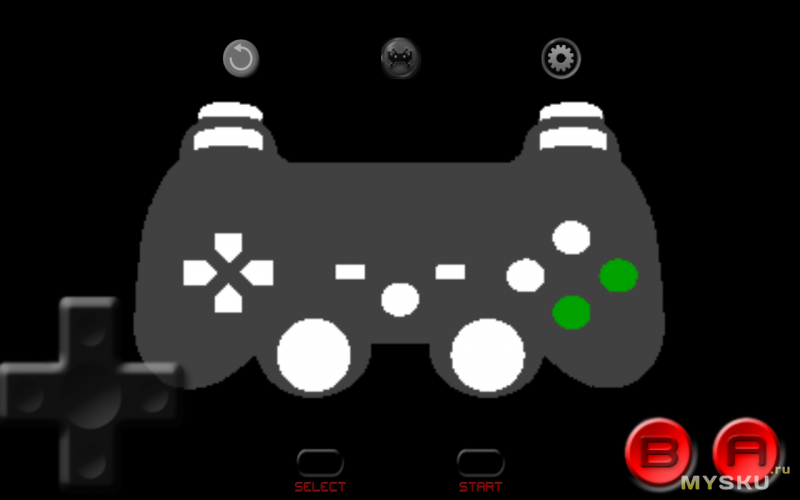
Для этого запускаем пустое ядро, в главном меню появляется пункт Quick Menu
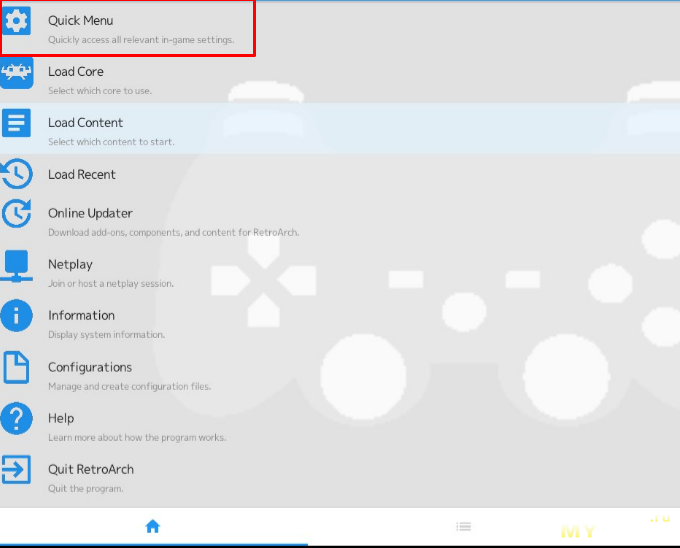
Далее Controls
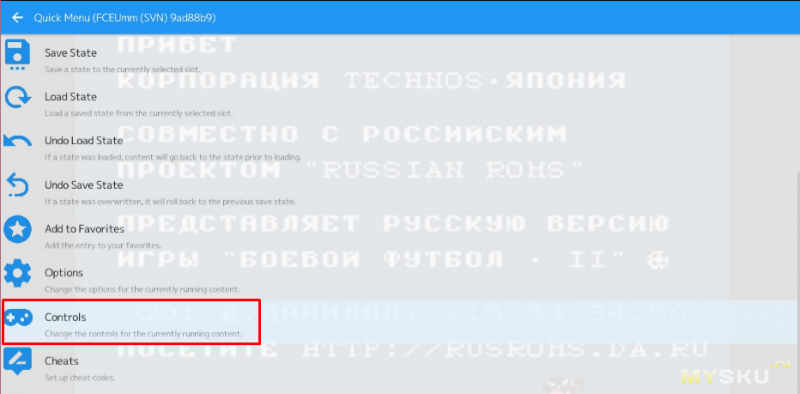
И меняем текущие значения раскладки. Обратите внимание, рядом с буквенным обозначением подписано и расположение, чтобы не путаться советую ориентироваться на него, то есть читать не "B", а "Нижняя"
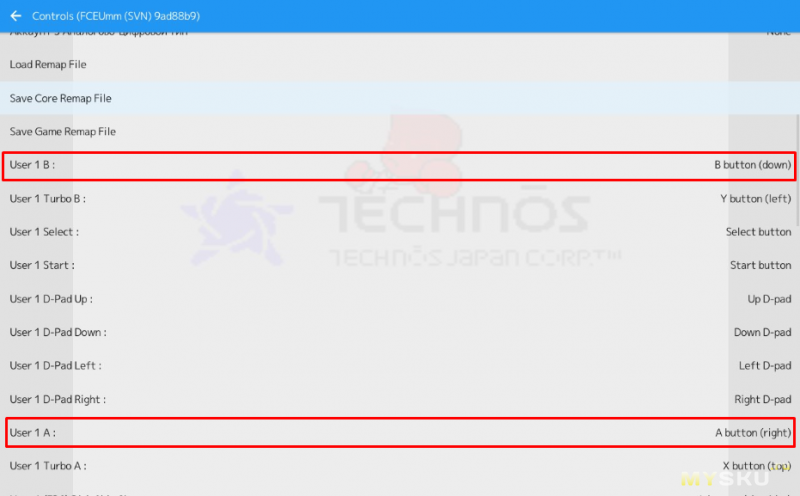
На более удобные. Чтобы не проделывать это каждый раз, можно сохранить ремап файл для текущего ядра и при следующем использовании данной консоли по умолчанию будет наша раскладка. Так же можно сохранять конфигурации для отдельных игр, если стандартная кажется неудобной или разработчик изначально использовал непривычное управление.
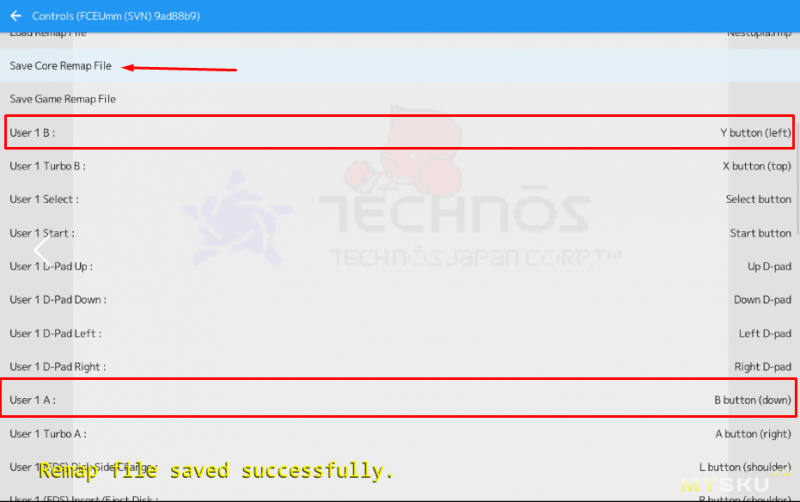
Я перепробовал много эмуляторов и могу с уверенностью сказать, что эта самая удобная, она до сих пор развивается и каждый может принять участие в доработке. Из всех протестированных мной эмуляторов неадекватно ведет себя только PlayStation Portable(PSP) — даже под windows на довольно мощном оборудовании часто есть проблемы со звуком и падением производительности. Зачастую в меню FPS ниже, чем во время игры. Степень зависаний колеблется от игры к игре — например в BurnOut на телефоне я все же немного поиграл, а вот God Of War местами вешал эмулятор на ПК. Вообще PSP и PS2 сложно эмулировать — требуется довольно много ресурсов из за особенности архитектуры этих консолей, так что ничего нового я не открыл.
Ну вот и все, можно было конечно много еще написать про «тонкую» настройку(большинству это не надо), объяснить очевидные вещи и поностальгировать по отдельным консольным игрушкам, накидав кучу скриншотов с припиской «А помните...?», но изначально у меня была цель — приоткрыть двери в мир ретро игр, а заходить в нее или нет, выбирать вам.
Всем добра и приятных воспоминаний =)
P.S. Ах да, чуть не забыл, вот тут конфиги для используемых мной джойстиков, может кому пригодятся.
Первым делом нам нужно определиться с выбором платформы. Под Windows качаем на официальном сайте, для Android последнюю актуальную версию можно скачать в Play Market'е. Есть еще ночные сборки в гитхабе, но вполне хватит и этих.
Я буду производить настройку на планшете. Программа поддерживает русский язык, но переведена не полностью, поэтому я по привычке не переключаюсь с английского — думаю все все поймут, плюс же картинками закидаю. Поехали.
Скачали программу и после первого запуска видим окно главного меню. Обратите внимание, внизу еще 2 вкладки — это плейлисты и настройки.
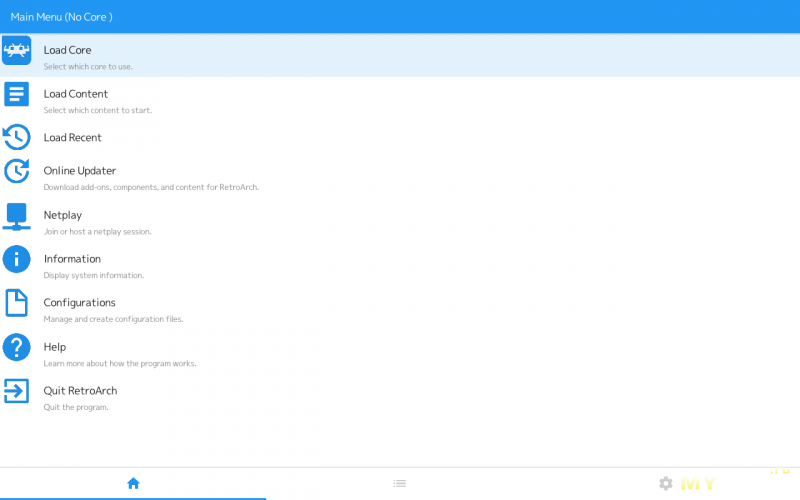
Нажимаем на Load Core — Core Updater и видим список ядер, доступных для загрузки. После тапа по названию начинается загрузка. Можно не дожидаться окончания процесса и параллельно подгрузить все необходимые.
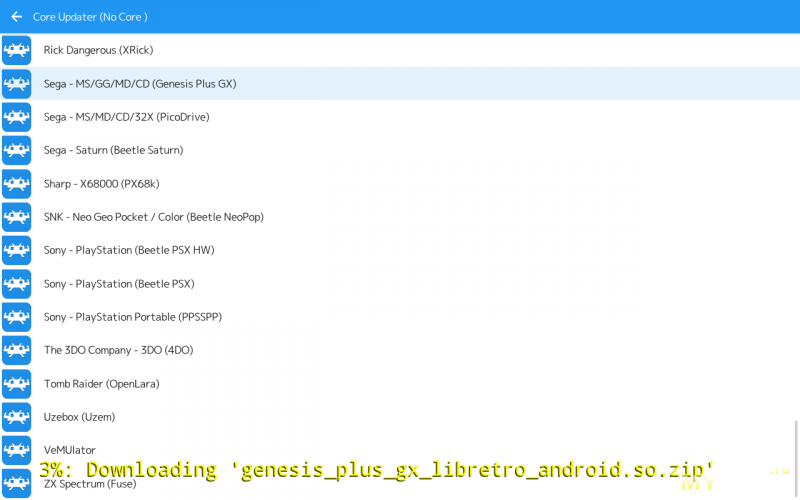
Всё, можно забыть о них — нет необходимости перед стартом игры выбирать подходящее ядро, система автоматически его подберет, опираясь на тип ROM'а. Исключение — консоли, которые используют образы дисков, в этом случае приложение обычно спрашивает чем открыть.
В списке доступных ядер так же есть эмулятор геймпада — нужен он в основном для калибровки контроллера
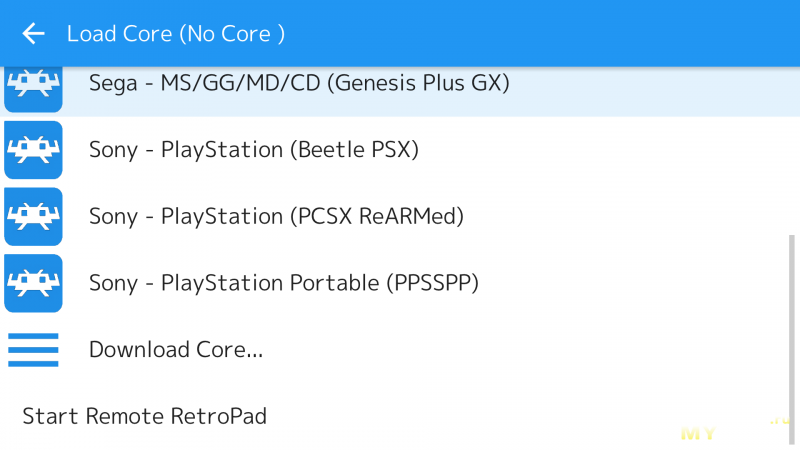
В фоне показан среднестатистический контроллер, который отображает нажатия кнопок внешнего контроллера/клавиатуры и наэкранного оверлея.

Да, кнопки перепутаны. Не совсем понимаю зачем, но геймпадов с такой раскладкой ранее не встречал. Это вызывает путаницу во время привязки если автоматическая настройка прошла не корректно. Мы пока говорим о бесплатной версии мультиконсоли, поэтому будем пользоваться наэкранными кнопками. Тут все не так плохо и даже есть различные скины для каждой платформы. Странно, что не запрятали этот пункт где-то в главном меню, поэтому придется зайти во вкладку Настроек и перейти в Onscreen Display — Onscreen overlay — Overlay Preset — gamepads
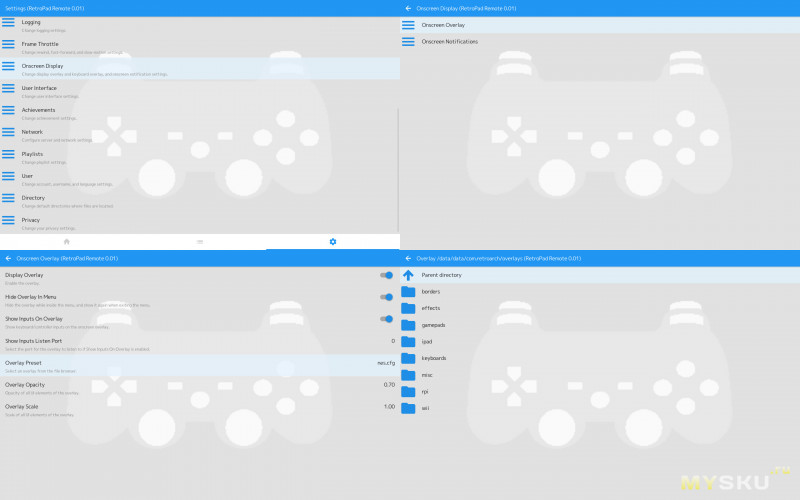
И выбрать необходимую консоль, например NES(денди).

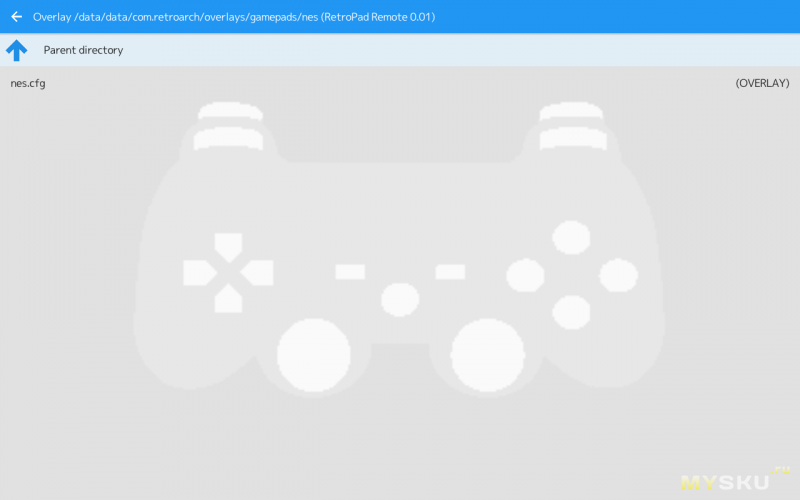
В итоге получаем вот такой оверлей. После нажатия на кнопки B+A виртуальный джойстик подкрашивает используемые кнопки на физическом. Согласитесь, не самый удобный вариант для XBox подобных геймпадов, но нас это пока не волнует — мы пользуемся тачскрином.
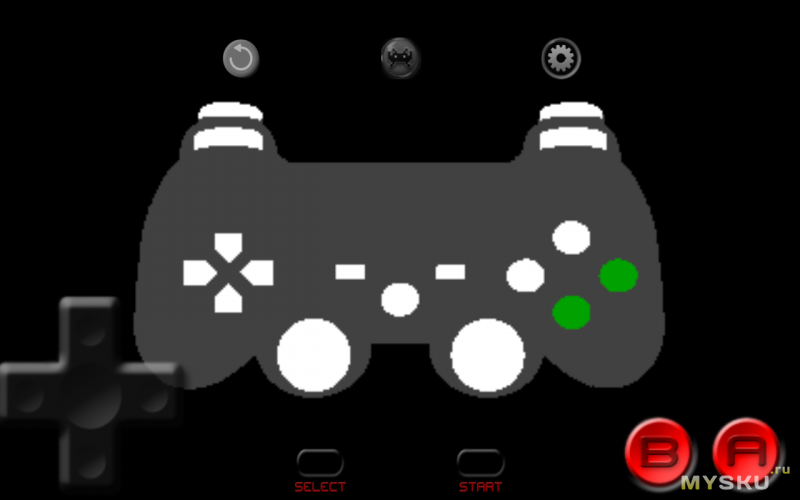
Разобрались с ядрами и оверлеем, осталось скачать игры(ROM'ы) и можно играть. К сожалению распространение ссылок на скачивание вроде как защищенного контента запрещена, но Вы легко найдете кучу сайтов по запросу «Скачать игры денди/сега/PS и т.д.».
Далее можно пойти двумя путями:
1. Нажать в главном меню Load Content
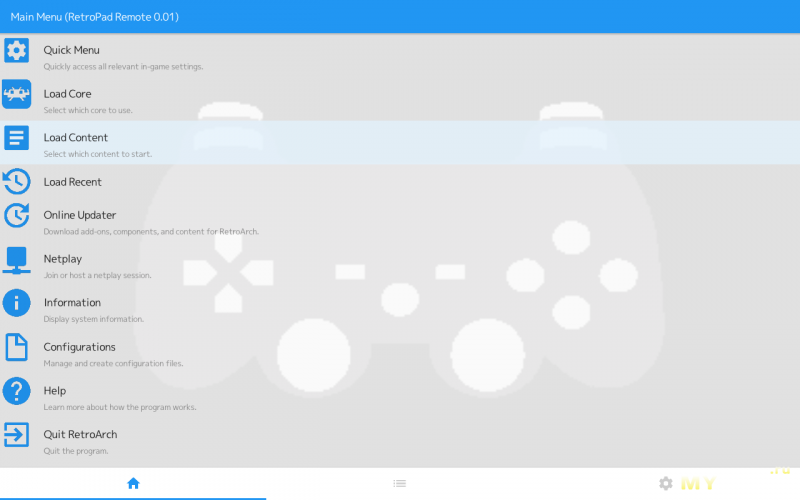
И войдя в папку с сохраненными ранее файлами выбрать нужный. В большинстве случаев ядро подхватится автоматически, если загружены несколько модификаций для одной и той же консоли, система попросит выбрать необходимое.
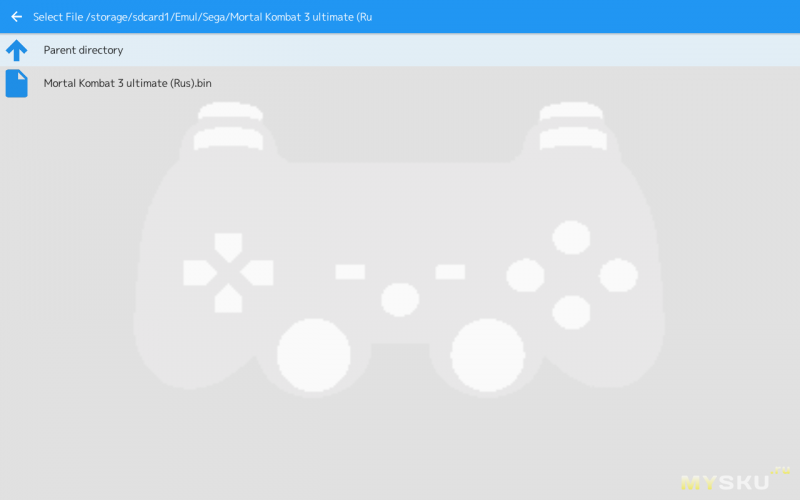
Игра без проблем запустилась.
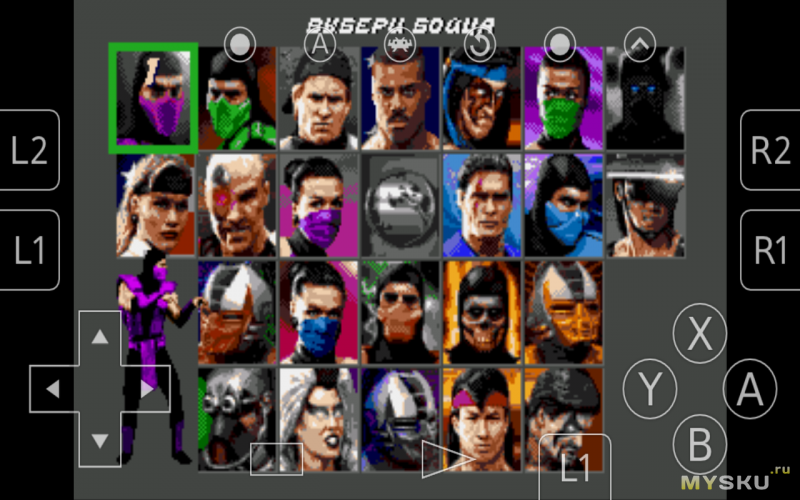
Ах да, оверлей. Как и писал ранее: Onscreen Display — Onscreen overlay — Overlay Preset — gamepads, выбираем genesis. Так лучше.

2. Войти во вкладку плейлистов, нажать Scan Directory и добавить папку с ROM'ами. Сканирование начинается не сразу, нужно немного подождать. Все найденный файлы будут отсортированы по принадлежности к тому или иному ядру. Для дисковых консолей используются файлы образов и поэтому не всегда определяются автоматически.
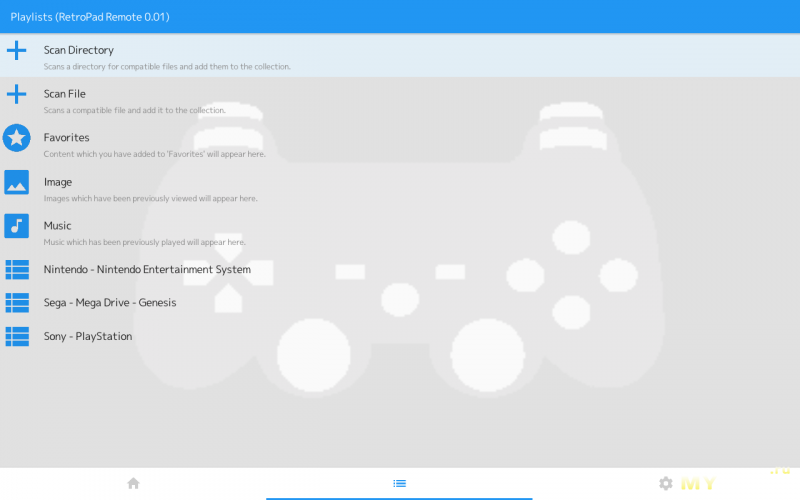
Так же есть список недавно запущенных игр, если библиотека большая и не хочется долго искать игру, которую вы проходите вечерами вот уже неделю. Да, есть возможность сохранения прогресса, более того, по умолчанию включено автосохранение, поэтому любимые игры можно проходить с перерывами, а не как раньше — пока не успел раскалиться блок питания =)
Всё, настройка для одиночной игры окончена. Но если мы хотим играть вдвоем? Для этого так же не обязательно тратить деньги — есть режим сетевой игры, единственным условием работы которого является подключение к одной сети WI-FI. Механизм простой — владелец первого устройства создает хост, владелец второго устройства к нему подключается и вот вы уже играете вдвоем в разных комнатах в одну и ту же игру.
Физические геймпады
Хотя во многих играх сейчас используется виртуальный геймпад, я все никак к нем не привыкну. Вроде и пальцы не толстые, и тачскрин адекватный, но вслепую играть сложно, поэтому давно пользовался бюджетным беспроводным джойстиком, который наверное уже видели все — MOCUTE 050. На него есть множество обзоров, но если вкратце — это такой средненький по функционалу манипулятор. Без виброотклика, стики не прорезинены, а триггеры не аналоговые, но он довольно дешевый, отлично работает практически во всех Android играх и подойдет для использования в рассматриваемом эмуляторе. Подхватывается автоматически в любом режиме, вот только триггеры не настроились сами(LT/RT), пришлось добавлять вручную.У жены в детстве не было денди, но была PS1 у двоюродного брата и суд по рассказам они любили играть вдвоем. Предвкушая драки за геймпад, я заказал еще один, но уже с запасом на будущее. Выбор пал на Litestar3 PXN-9603, который обошелся мне в 20$, но уже мог похвастать виброоткликом, прорезиненными грибками стиков, аналоговыми триггерами, поддержкой режима XInput, которая делает его совместимым со всеми современными ПК играми. В целом по дизайну и качеству смахивает на XBox'овский, только с убогим глянцем на лицевой части. Я правда не понимаю зачем вещи, которые 99% рабочего времени будут проводить в руках человека, делать с глянцевым покрытием. Благо хоть нижняя часть в софт тач закатана. Так же у данной модели нет модуля bluetooth и подключение происходит с помощью комплектного ресивера. С одной стороны менее универсально, с другой — уменьшаются время отклика.
Подключаем второй джойстик
Конфиги закидываются в папку автоконфигурации геймпадов, расположенной в /data/data/com.retroarch/autoconfig/android. Так же можно указать собственный путь через Настройки — Directory — Input Autoconfig
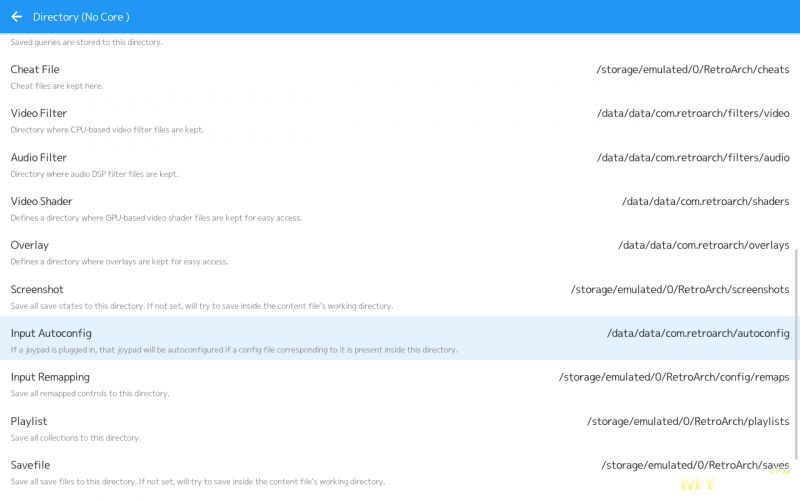
Перезапускаем приложение, подключаем геймпады, нажимаем на любую кнопку и внимательно смотрим на всплывающую надпись, повествующую о обнаружении нового устройства, если имя определилось правильно — можно играть.
Я выше писал о неправильном обозначении кнопок геймпада, они как будто повернуты против часовой стрелки и поменяли местами «B» с «X». Это нужно учитывать во время настройки раскладки. Возьмем к примеру эмуляцию NES, выше я выкладывал скрин, но продублирую еще раз для наглядности. Такое управление не очень удобно, т.к. палец отлично лежит только на парах "XA" или "YB"(кнопки Xbox). Глобальные настройки менять не советую, т.к. потом придется искать проблему уже в двух местах, поэтому подкорректируем раскладку только для текущего ядра.
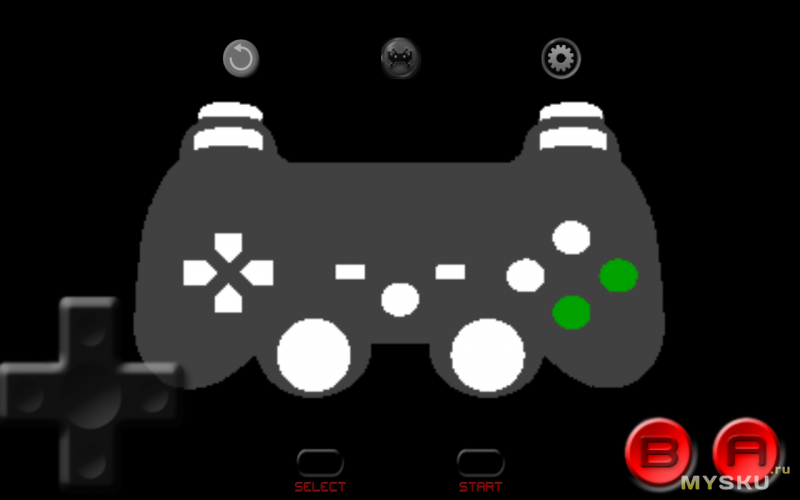
Для этого запускаем пустое ядро, в главном меню появляется пункт Quick Menu
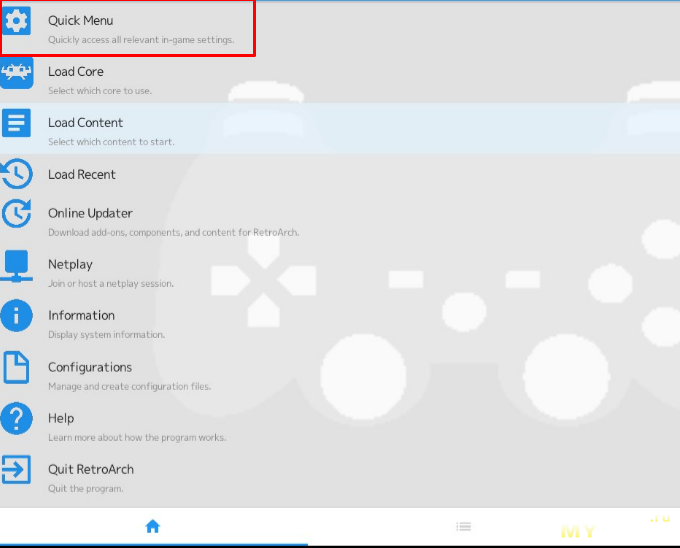
Далее Controls
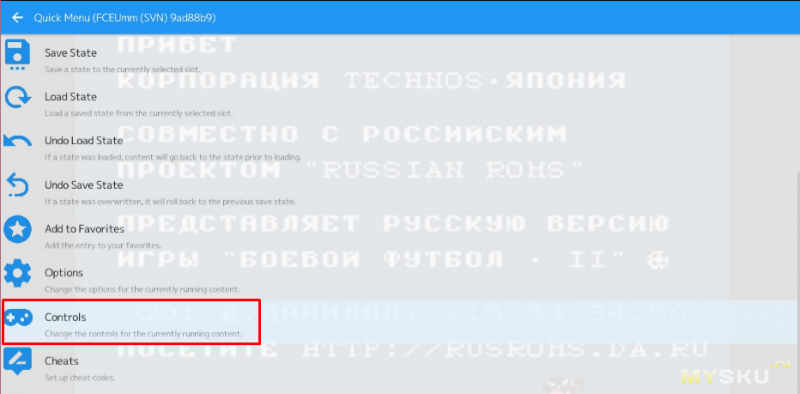
И меняем текущие значения раскладки. Обратите внимание, рядом с буквенным обозначением подписано и расположение, чтобы не путаться советую ориентироваться на него, то есть читать не "B", а "Нижняя"
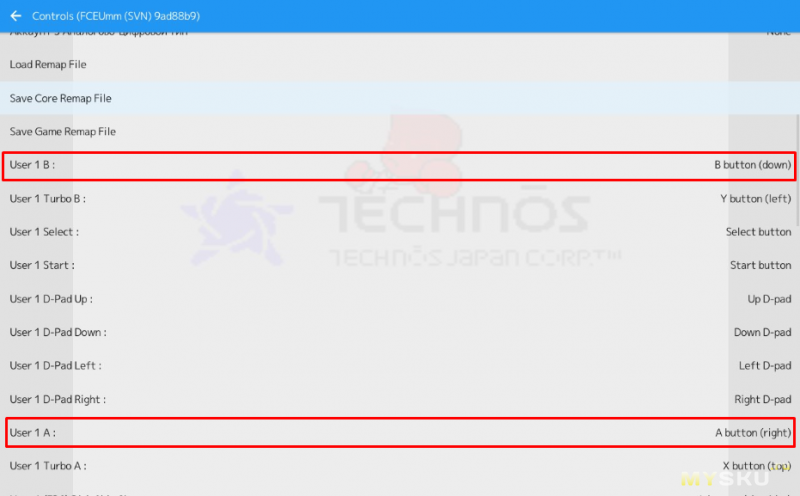
На более удобные. Чтобы не проделывать это каждый раз, можно сохранить ремап файл для текущего ядра и при следующем использовании данной консоли по умолчанию будет наша раскладка. Так же можно сохранять конфигурации для отдельных игр, если стандартная кажется неудобной или разработчик изначально использовал непривычное управление.
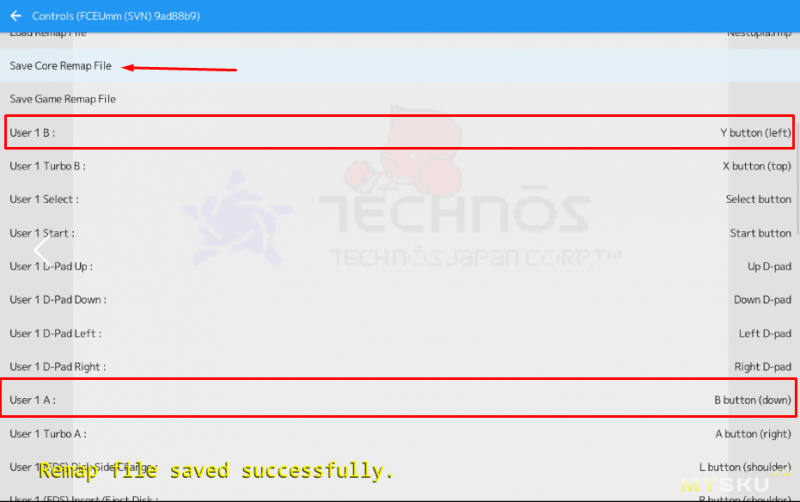
Важный момент
Настройки RetroArch автоматически сохраняются после выхода из приложения, так что после корректировки на свой вкус рекомендую выйти из приложения через соответствующую кнопку, а не сворачивать его или закрывать принудительно, иначе в следующий раз он запустится с последними сохраненными настройками и придется подстраивать его заново.Я перепробовал много эмуляторов и могу с уверенностью сказать, что эта самая удобная, она до сих пор развивается и каждый может принять участие в доработке. Из всех протестированных мной эмуляторов неадекватно ведет себя только PlayStation Portable(PSP) — даже под windows на довольно мощном оборудовании часто есть проблемы со звуком и падением производительности. Зачастую в меню FPS ниже, чем во время игры. Степень зависаний колеблется от игры к игре — например в BurnOut на телефоне я все же немного поиграл, а вот God Of War местами вешал эмулятор на ПК. Вообще PSP и PS2 сложно эмулировать — требуется довольно много ресурсов из за особенности архитектуры этих консолей, так что ничего нового я не открыл.
Ну вот и все, можно было конечно много еще написать про «тонкую» настройку(большинству это не надо), объяснить очевидные вещи и поностальгировать по отдельным консольным игрушкам, накидав кучу скриншотов с припиской «А помните...?», но изначально у меня была цель — приоткрыть двери в мир ретро игр, а заходить в нее или нет, выбирать вам.
Всем добра и приятных воспоминаний =)
P.S. Ах да, чуть не забыл, вот тут конфиги для используемых мной джойстиков, может кому пригодятся.
Самые обсуждаемые обзоры
| +18 |
4366
174
|
| +39 |
2960
101
|
games-history.ru/?division=game&id=327
games-history.ru/?division=game&id=115
games-history.ru/?division=game&id=134
games-history.ru/?division=game&id=183
games-history.ru/?division=game&id=141
games-history.ru/?division=game&id=595
games-history.ru/?division=game&id=333
VGA-разъём на телевизоре есть…
Они дешёвые были на радиобазаре.
И вдвоем не поиграть.
Та мелкая приставка интересует своими размерами и низкой ценой, но даже если куплю — играть не буду, те приставочные игры у меня никакой ностальгии не вызывают.
Вспомнил — уток стрелял, когда тестировал пистолет после ремонта (заменил контакты под спусковым крючком на концевик со штампом военн.приёмки).
По поводу ностальгии — видимо у Вас в детстве были другие интересы. Если посчитать сколько часов было потрачено на денди и сегу, у них будет значительный отрыв относительно компьютерных игр, хотя морровинд в свое время отнял у меня с пол года нормальной жизни ))
А к джойстикам нужно привыкнуть. Есть игры, в которых геймпад гораздо удобнее клавиатуры с мышкой, поначалу непривычно, а потом привыкаешь и не понимаешь как можно было так ломать себе пальцы.
Потом такие:
«Охота на лис», «Посадка на Луну»…
А потом что-то резко все исчезло =)
А такие автоматы, что на вашей картинке и сейчас ещё живут и пользуются успехом.
А так видел в последнее время в основном гоночные симуляторы, но там и автомат соответвует тематике — либо машина, либо мотоцикл. Таких как на картинке давно не встречал ни старого ни нового образца.
Дома как-то везло с игрушками. Сказывалось семейное увлечение радиоконструированием. В поздние 80е доставались весьма интересные устройства, вычитываемые из ЮТ или Моделист конструктор. В разное время дома были программируемый луноход, электронный футбол, большой танк на проводном управлении, электронные конструкторы, проводные рации… Сейчас это только смартфон.
Убивались бы сразу три зайца — сохранение клавиатуры, ограничение времени игры на одного игрока и накачка бицепсов.
Правда одно дело огромный автомат, другое — клавиатура, но видимо против инстинктов не попрешь )
Пропасть между ними и аппаратами с электронным управлением (там тупо солендоиды втягиваются при нажатии кнопки) примерно такая же как между игрой на оригинальной приставке за пузатым телеком и игрой на планшете с наэкранными кнопками
Потом была эпоха игровых клубов на спектрумах и дэнди.В больших городах могли snes или мегадрайв поставить, а то какие-нибудь сатурны.
Потом под компьютерными клубами и игровыми автоматами стали понимать одноруких бандитов. :)
А то, что у вас на картинке, появилось достаточно поздно и в не таких уж больших количествах. Хотя помню, что на Ленинградском вокзале стояли в девяностые файтинги подобные. Да и что-то типа контры тоже было.
Можно игрануть в тот самый морской бой. Удивительно, но без 15 копеек уже не так заходит…
потом он здорово на физике помогал, время экономил. если заанее написать софт.
Потом появился спектрум.
Сейчас есть Ратон-9003, но там заморочки с кемпстоном, надо делать мод, а мне лениво.
Ну и RetroArch так же имеет веб версию =)
Это как уговорить пофоткать на плёнку.
Главное заниматься тем что нравится, целевой аудитории может и нет, но во время ожидания можно и убить время, например раздать точку доступа и подбить кого-то из длинной очереди вспомнить детство. Установка всего необходимого занимает пару минут от силы и вот уже ожидание не такое томительное.
К сожалению графика первой плойки кажется унылее того же пиксельного 2D восьмибитных консолек.
Еще вот тут www.ps1fun.com можно поиграть в PS1, есть поддержка геймпада.
Качал софт, правил конфиги геймпадов, втыкал переходники, по сути же получилось сделать что-то без покупки дополнительных материалов =)
Ретро это воспоминания о детстве, да и есть несколько игр, которые с удовольствием можно проходить раз за разом.
Скачать игру(сайтов море), скинуть ее куда-нибудь в телефон
Нажать загрузить контент и указать где файл с игрой
Можно играть
Это если совсем просто.
А если хочется чтобы скин джойстика был как у денди, можно подгрузить оверлей по инструкции.
Надо джойстик — подключаем и играем, привыкая к управлению. Если не получится привыкнуть — меняем привязку клавиш по инструкции )
и так понятно, что я не об этом.
но вот правки конфигов, какая то путаница в кнопках и что-то еще с оверлеями, это не то, с чем хотелось бы возиться.
еще не дай бог окажется, что еще и рут надо иметь на устройстве.
Получается понемногу возни в двух вариантах:
1. Тачскрин — смена оверлея на более подходящий
2. Несколько геймпадов — скорее всего нужно будет дописать в базу свои устройства и нужно перенастроить раскладку для денди, т.к. стоковая неудобная в плане хвата правой руки, но при желании можно и терпеть )
что то ни родной пульт ни джойстик не воспринимает retroarch…
У меня как раз Nexbox a95x
Просто в 4pda есть небольшой гайд, но насколько я понял, у людей вообще геймпад не определялся системой в целом.
Спасибо )
Понятно, что кому-то это нужно, но кому то и рецепт блинов нужен. Давайте будем писать, добавляя в последней строке: «а мешал я ложкой купленной по ссылке..». Чем не обзор?
Но вы не соединили. Ну, кому то нравятся, пусть. Но ваша работа это как Запускаем новые игры на современных компьютерах, далее описывать установку Виндовс и скачивание с торрента. Вот это DIY!
Вообще RetroArch на андроиде — то еще приключение, я так и не заставил его нормально работать и определять USB-джойстики. Судя по профильной ветке на 4пда — это давняя проблема. Плюнул, купил Raspberry Pi и сделал всё как надо.
Посмотрел приложение — действительно сделали довольно удобно для телефонов. RetroArch сложноват, но он и делается под несколько платформ, под десятки. Надо будет дома попробовать запустить в двух и сравнить качество/производительность под имеющиеся и там и там консоли.
Качаем что??
Что за программа???
Автор, вы ничего не забыли? О том что речь идёт про RetroArch — упомянуто между делом, где-то в середине статьи. До этого просто некий «проект», «платформа», «программа», просто берём и качаем вот это, «мне лучше знать, просто качай и ставь, как оно называется тебе знать не обязательно». Какая-то глупая неряшливость или неуважение к читателю.
Сразу же во вступлении должно быть, предлагаю настроить то-то и то-то, на базе программы RetroArch. Эта программа является [...], выбрана по причине [...]. А не в расчёте на тупых юзеров которым показали куда нажать чтобы что-то там скачалось запустилось и играло.
По поводу того что указал название не сразу да, мой косяк — поправил краткое описание.
Купоном не поделитесь? =)
Купон PRGG10
Есть хитрость с удалением платы за трек, думаю админы удалят сообщение за ссылки на другие ресурсы, так что лучше погуглить этот способ.
MOCUTE неоднократно протестированный и более эргономичный. Стики расположены как у контроллера Xbox, хотя по размерам он чуточку меньше, плюс есть фиксатор телефона. По вашей ссылке корпус менее эргономичен, оба стика внизу и если использовать оба(а в андроид играх частенько приходится использовать оба), кисти быстро устают. Такое же расположение у геймпада от сони, которые я ненавижу. Но это мое личное мнение, возможно кому-то так будет удобнее, не знаю =)
Буду ждать скидку на Mocute. Сын играет в PS и Лего игры на смартфоне.
Теперь в любой игре если сделали что-то не так можно легко перемотать назад и сыграть по-другому. Экономит кучу нервов)))) Единственный минус — нужно отключать при эмуляции Playstation, тк может вызвать тормоза, но в сеге, снес и денди работает отлично.
По поводу ТВ-боксов странно, у меня так же все стартануло, как и на планшете — по одному геймпады определялись нормально, два после добавления конфигов. За наводку на ClassicBoy спасибо, ранее не слышал, надо будет попробовать =)
И детям норм. считаю соотношение цена/результат отличным. На втором месте после кухонного таймера за бакс наверное.
Заказал второй такой же с али, чувствую намучаюсь с попытками подключить их оба. Вообще в телефон если втыкать это мне USB хаб какой-то нужен несложный, правильно? или вообще без вариантов с телефоном? (сяоми ми5эс если что)
Сложно сказать, надо пробовать =) у меня не было двух проводных геймпадов. Но я уже писал, что после добавления конфига и глюка переходника в настройках управления появился второй одноименный геймпад, система просто дописала к его имени "#2", так что все может быть. С конфигом могу попробовать помочь если не получится запустить из коробки.
Да, хаб нужно будет найти, джойстики много жрать не должны, так что подойдет первый попавшийся.
Aero acrobat — там нет сохранений и на игру 5-7 часов надо чтобы пройти, если уже уметь. сейчас уже можно сказать, что игрушка достаточно сложная, получается раньше игры сложнее были в каком-то смысле. Хотя вроде платформер.
Donkey kong country 2 — там нормально, 3 сохранения. С учетом что на прохождение 20-30 часов — без этого никак. Работало причем отлично всё с сохранениями.
как придёт второй джойстик попробую не забыть отписаться даже если заработает: )
Я скоро накоплю достаточно цитат чтобы можно было вставлять подходящие каждый раз когда у меня спрашивают:
«Зачем покупали в бэнггуде если в али можно найти на пару долларов дешевле?» =)
с телефоном как-то иногда не сразу подхватывает. думаю просто контакты в дешёвом хабе так себе. изредка приходится перевтыкать.
а так… наушники сам безпроводные использую и конечно же понимаю огромное удобство отсутствия проводов на устройствах.
А в остальном да, PXN брал за 20$ — самый адекватный геймпад наверное из геймбокс подобных. Хотя по акции урвал еще Gen Game S3? кажется долларов за 6. Вибрации нет, пластик корпуса дешевый и стики дубовее, но пользоваться можно и разбить не очень жалко.
А с бонусными рублями ещё дешевле.
Два джойстика того стоят. Даже жаль, что душой только к SEGA MD2 прикипел, авторы которой никогда не выпустят нечто подобное.
Вроде же на малинке сделали вполне годный проект с эмуляторами старых консолек, вон корпуса даже продают для пущей ностальгичности.
Вы не отличили бы где подключена SNES mini, а где RetroArch =)
Да, инпут-лаг может доставить проблем, но в нашем случае он практически не чувствуется.